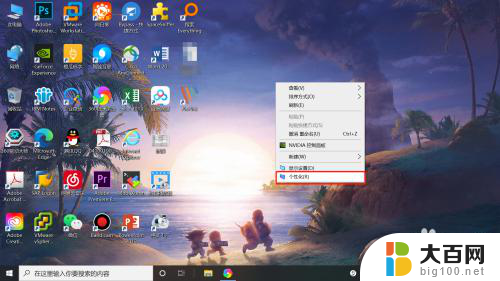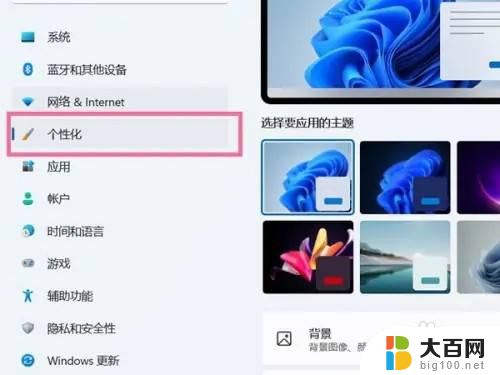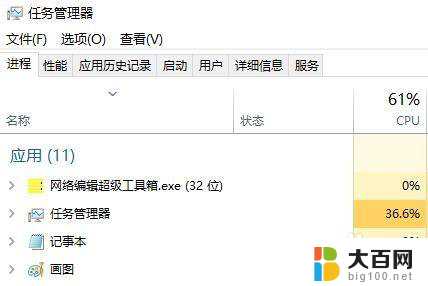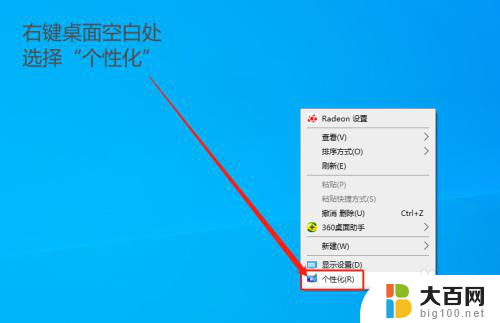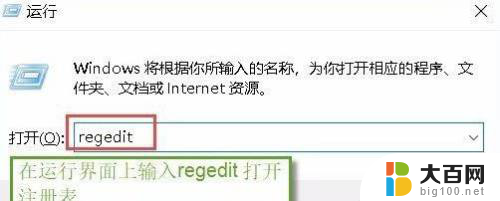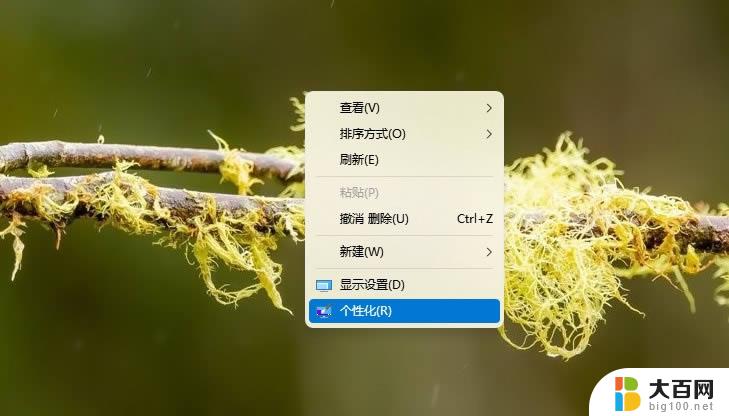win11把文件夹图标更改为什么没有了呢 Win11调整电脑桌面图标字体大小后图标消失怎么解决
Win11系统的更新带来了许多新的功能和改变,但也引发了一些问题,其中一个让用户困惑的问题是,为什么Win11将文件夹图标更改为了什么,而不是原来的样式呢?一些用户在调整电脑桌面图标字体大小后发现图标消失了,这该如何解决呢?在面对这些问题时,用户可能需要寻求专业的帮助或查找相关的解决方案来解决这些困扰。希望在未来的更新中,Win11系统能够更加稳定和用户友好。
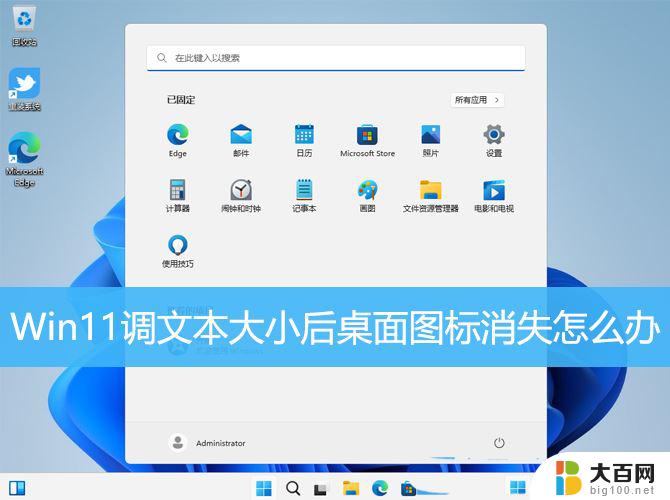
1、按【 Win + X 】组合键,或【右键】点击任务栏上的【Windows开始菜单】。在打开的的菜单项中,选择【运行】;
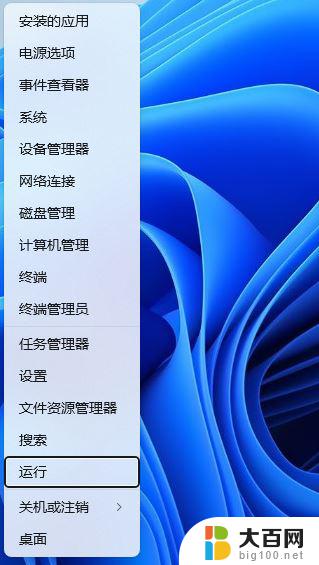
2、运行窗口,输入【regedit】命令,按【确定或回车】打开注册表编辑器;
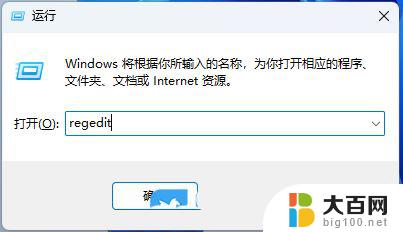
3、用户账户控制窗口,你要允许此应用对你的设备进行更改吗?点击【是】;
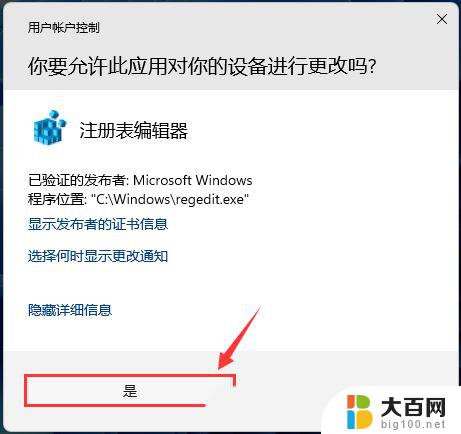
4、注册表编辑器窗口,依次展开到以下路径:HKEY_CURRENT_USER\Control Panel\Desktop\WindowMetrics
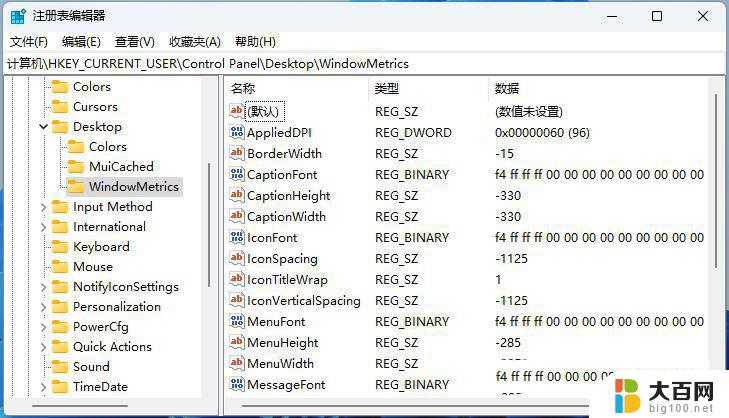
5、找到【IconVerticalSpacing】,双击打开。设置垂直距离值为【-1125】;
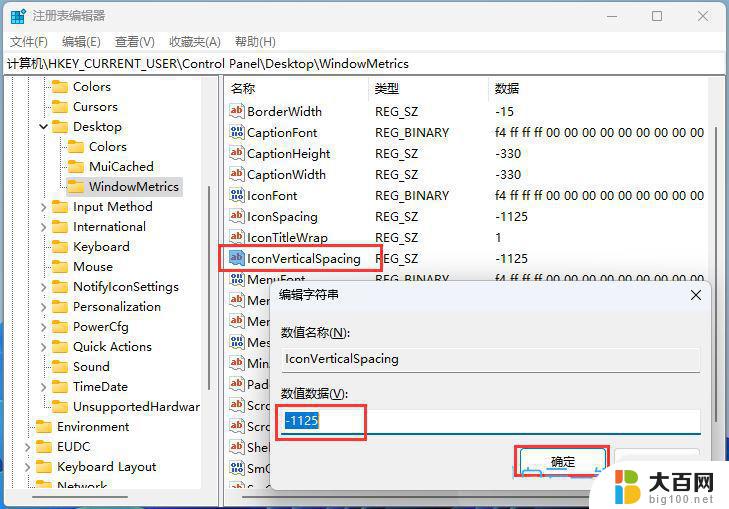
6、找到【IconSpacing】,双击打开。设置水平距离值为【-1125】;
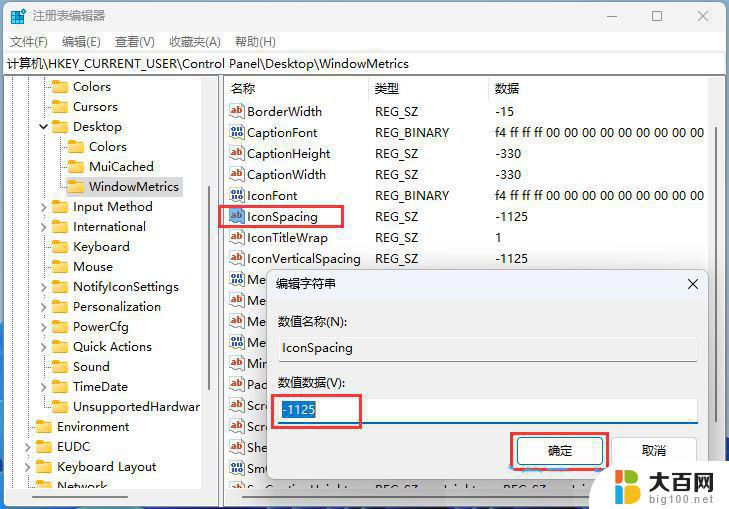
win11怎么把任务栏字体变成白色? win11任务栏字体颜色设置方法
win11已安装字体怎么删除? Win11卸载字体的技巧
Win11字体显示模糊怎么更改? Win11文字模糊的完美解决办法
以上就是为什么在Win11中无法更改文件夹图标的全部内容,如果您遇到这种情况,您可以按照以上方法解决,希望对大家有所帮助。